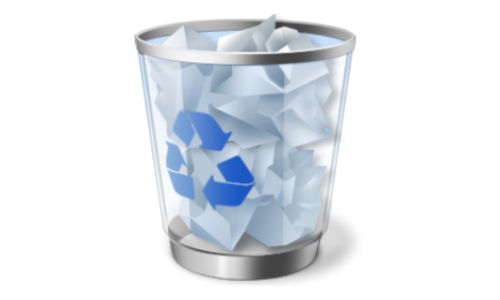Для выполнения некоторых операций на компьютере необходимо проводить инициализацию дополнительного программного обеспечения. Оно может повредиться или устареть. Некоторые приложения не используются за ненадобностью оных. Поэтому каждый пользователь должен знать, как правильно проводить деинсталляцию компьютерных программ. Особое внимание придется уделить утилитам и файлам, расположенным на диске C. На то есть свои причины. Далее постараемся выяснить, как удалить программу с диска C в том или ином случае. В действительности с подобной операцией смогут справиться даже новички. Правда, бывают исключения. К примеру, если говорить о принудительной деинсталляции.
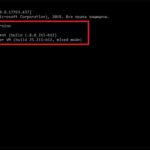 Вам будет интересно:Виртуальная машина Java: установка и запуск. Java Virtual Machine
Вам будет интересно:Виртуальная машина Java: установка и запуск. Java Virtual Machine
В чем опасность
Удаление ненужных программ с диска C - обычный процесс, но подходить к нему нужно с отдельным вниманием. И на это есть свои собственные причины.
Дело все в том, что на упомянутом разделе жесткого диска обычно располагаются системные файлы, а также установлена операционная система. Повреждение оного может привести к краху Windows. Поэтому приходится проводить деинсталляцию очень осторожно. Простейшие инструкции, предложенные ниже, помогут избежать серьезных проблем и критических ошибок в процессе достижения необходимого результата.
Методы деинсталляции
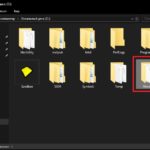 Вам будет интересно:Что такое корневая папка: определение термина и методы быстрого поиска
Вам будет интересно:Что такое корневая папка: определение термина и методы быстрого поиска
Как удалить программу с диска C? Ответить на подобный вопрос однозначно не представляется возможным. Связано это с тем, что пользователь способен выбрать алгоритм действий самостоятельно.
На сегодняшний день юзеры могут избавиться от приложения или файлов:
- системными возможностями операционных систем;
- при помощи папок в меню "Пуск";
- посредством дополнительного ПО.
Последний прием чаще всего используется для экстренного (принудительного) удаления. Но и при обычной деинсталляции он тоже работает весьма успешно.
Предварительная подготовка
Как удалить программу с диска "Ц"? Для того чтобы добиться необходимого результата, стоит подготовиться. Работа, как уже было сказано, будет проводиться с системным разделом жесткого диска. И поэтому рекомендуется:
- сделать точку восстановления Windows перед деинсталляцией приложения;
- сохранить все необходимые пользователю файлы на съемный носитель или на другой раздел жесткого диска.
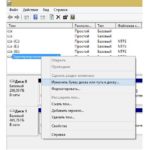 Вам будет интересно:Ошибка «Не удается обновить раздел, зарезервированный системой»: что это за сбой и как его исправить?
Вам будет интересно:Ошибка «Не удается обновить раздел, зарезервированный системой»: что это за сбой и как его исправить?
Кроме того, в обязательном порядке пользователь должен:
- закрыть браузеры, а также приложения, загружающие процессор ПК;
- завершить работу с программой, которая подлежит деинсталляции.
Только в данном случае можно говорить о готовности к удалению утилиты. И не важно, каким именно способом. Пока программа открыта или свернута, она будет считаться работающей. А значит, деинсталлировать оную никак не получится - система просто выдаст ошибку.
Завершаем процессы
Как удалить программу с диска C? Для начала рассмотрим несколько классических способов. Речь идет об очистке ПК от работающих и нормально запускающихся приложениях.
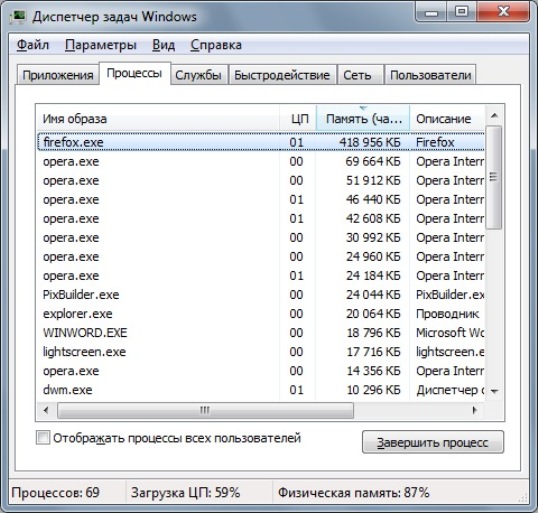
Начать стоит с завершения процессов соответствующих утилит. Пользователю потребуется:
Обычно после этого система сообщит о возможных ошибках и сбоях в работе ОС после завершения тех или иных задач. Это нормальное явление. Пользователь должен согласиться с оными. Теперь все готово к полной деинсталляции.
Путь установки
Удаление ненужных программ с диска C на самом деле не является трудной задачей. С ней сможет справиться даже начинающий ПК-пользователь. Главное разобраться, как действовать при тех или иных обстоятельствах.
Перед активными действиями рекомендуется кликнуть по ярлыку приложения правой кнопкой мыши, затем выбрать "Свойства" и открыть раздел "Общие". В оном будет написан путь установки утилиты. Его придется запомнить. Лучше - записать.
Это необходимо сделать для того, чтобы в полной мере избавиться от утилит. Некоторые программы даже после удаления оставляют на ПК свои остаточные файлы. Их придется зачищать вручную.
Из папки в "Пуске"
Требуется удалить ненужные программы с диска C? Тогда можно начать с самого простого варианта. Он встречается на практике все реже. Некоторые приложения не позволяют воспользоваться оным.
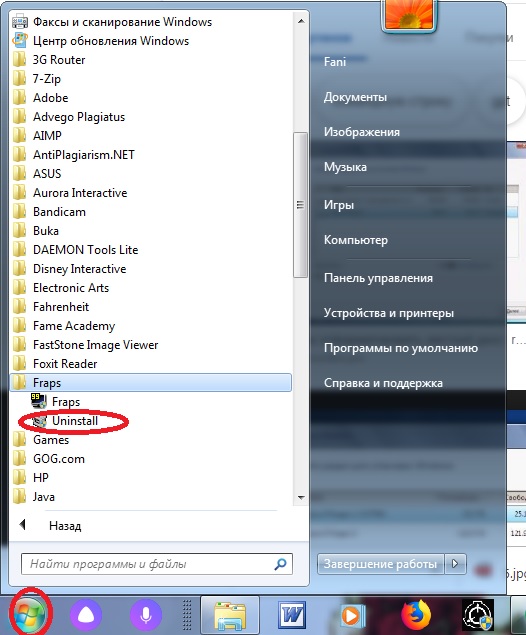
Речь идет об использовании папки программного обеспечения в меню "Пуск". Для этого потребуется:
Дело сделано! Теперь программа будет удалена с компьютера. И не только с диска C, а с того раздела, на котором оная была установлена. Все рассматриваемые приемы можно считать универсальными. Они годятся для деинсталляции утилит со всего жесткого диска.
Системные возможности
Как удалить программы с диска C? Уже было сказано, что можно решить поставленную задачу по-разному. Все зависит от конкретного случая. Например, стоит попытаться провести деинсталляцию классическими способами.
У каждой операционной системы есть свои возможности по стиранию установленного программного обеспечения. В Windows на помощь приходит "Панель управления".
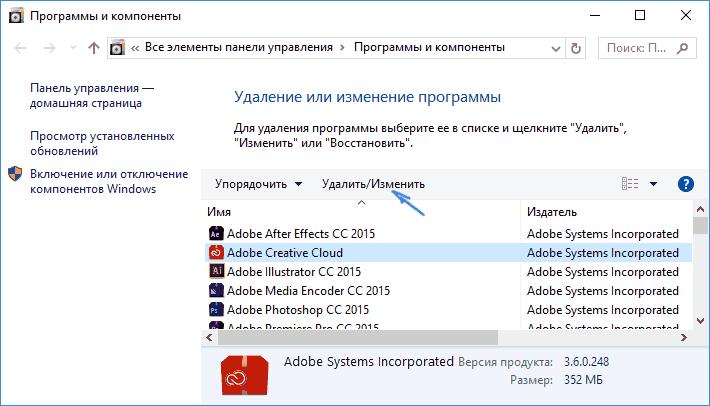
Чтобы воспользоваться оной для деинсталляции программы, нужно:
Все, что теперь останется - это следовать указаниям мастера удаления приложения. В некоторых случаях пользователю предлагают сразу выбрать, нужно ли очищать жесткий диск от соответствующей утилиты в полной мере или какие-то сведения все-таки оставить.
Geek Uninstaller
Далее вниманию будут представлены разнообразные программы для решения поставленной задачи. Большинство из них бесплатны и свободно распространяются в интернете.
Интересно, как принудительно удалить программу с диска C? Можно прибегнуть к помощи утилиты под названием Geek Uninstaller. Это простое приложение, которое не имеет огромного количества дополнительных опций.
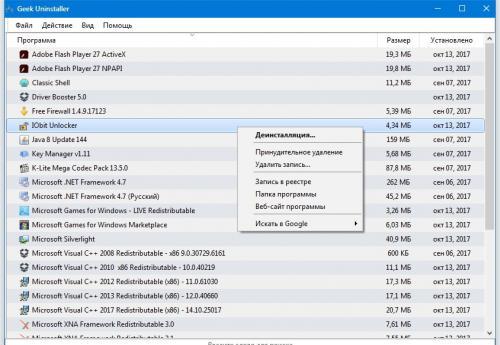
Пользователю предстоит после инсталляции оной:
Отличная утилита для любителей минимализма. Используется "Гик Анисталлер" преимущественно для деинсталляции. При помощи подобного приложения также можно узнать об официальном сайте разработчика или зайти в папку выбранной программы. Очень удобно!
Revo Uninstaller
Нужно удалить неработающие программы с диска "Ц"? Дополнительных утилит для решения подобной задачи полно. Но мы рассмотрим только самые популярные и удобные предложения. К примеру, стоит обратить внимание на Revo Uninstaller.
Этот софт идеален для принудительной деинсталляции. В нем есть средства по сканированию операционной системы. При помощи "Рево" можно исправить ошибки реестра в несколько кликов.
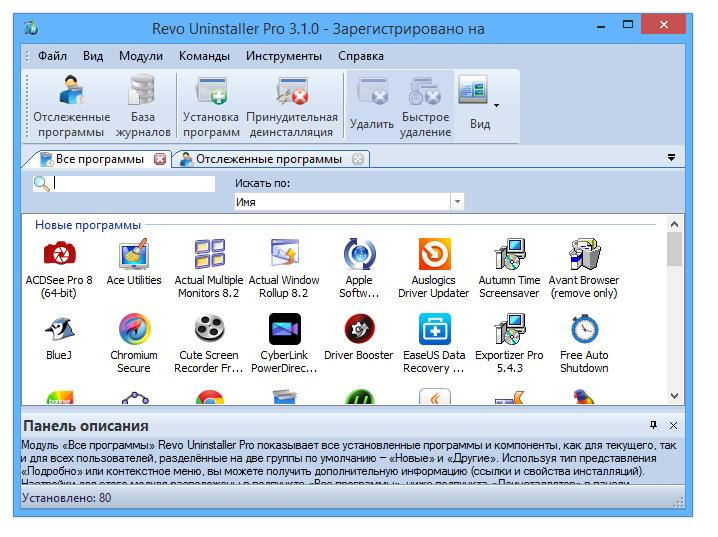
Чтобы добиться деинсталляции программы, юзеру нужно выполнить следующие действия:
Как только операция будет завершена, можно закрывать "Рево" и радоваться полученному результату.
Полное удаление
Есть ли программы для полного удаления диска C? Если хочется получить подобный результат, стоит просто отформатировать жесткий диск.
Некоторые пользователи делают это при помощи установочного диска с Windows. На этапе выбора раздела для инсталляции ОС можно выделить диск Ц, а затем кликнуть по гиперссылке "Форматировать". Через пару минут весь раздел будет очищен. Здесь же можно удалить и пересоздать разделы.
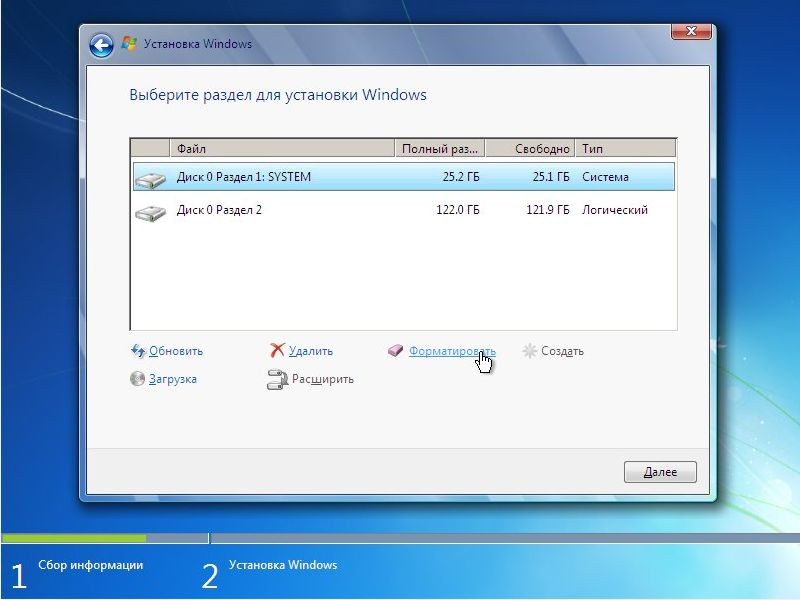
Есть приложение Eraser HDD. Оно используется для удаления документов и файлов на жестком диске. После запуска оной требуется указать раздел, подлежащий очистке. Несколько минут ожидания - и дело сделано.
Контрольная зачистка
Мы выяснили, как удалить программу с диска C. После описанных ранее действий юзеру рекомендуется открыть папку, в которой была программа. Если какие-то файлы деинсталлированной утилиты остались, их придется удалить.
Для этого лучше всего выделить соответствующие документы мышью, а затем зажать сочетание клавиш Shift + Del. Останется только подтвердить безвозвратное удаление остаточных файлов. Нужно удалить неработающие программы c диска "Ц"? Это проще, чем кажется.
Важно: о зачистке реестра тоже не стоит забывать. Можно провести ее посредством Revo Uninstaller или Ccleaner.